-
-
-
Phí vận chuyển: Tính khi thanh toánTổng tiền thanh toán:
-
Đăng bởi : LUU THI MAI 01/05/2020
Bạn đang không biết cần làm gì khi truy cập wifi mà bị yêu cầu mở trình duyệt. Hiện nay có rất nhiều điểm truy cập wifi được mở, nhưng yêu cầu đăng nhập dựa trên web để sử dụng. Chăc hẳn đã có lần bạn phải vò đầu bứt tóc vì không vào được trang web yêu thích bằng wifi công cộng miễn phí ở bệnh viện? Bạn thấy có sóng, đã "connected" nhưng luôn gặp lỗi "Your connection is not private" khi truy cập Google, Facebook mà không tìm được chỗ nào để "Proceed anyway"/"Continue". Vậy thì hãy tham khảo luôn bài viết dưới đây nhé.
I. Captive Portals và "thủ phạm" HSTS
Captive Portal hay còn được gọi là trang xác thực là giao diện của hầu hết mạng công cộng để bạn nhập mật khẩu wifi, đồng ý các điều khoản của mạng wifi miễn phí đó để được truy cập vào mạng. Nó thường được dùng phổ biến ở các điểm cung cấp wifi miễn phí như trung tâm kinh doanh, sân bay, hành lang khách sạn, quán cà phê… Chúng cũng có thể được sử dụng trên kết nối có dây cho trung tâm thương mại, tiệm Internet hoặc ở tại nhà bạn.

Đa số, khi gặp thông báo lỗi "Your connection is not private", các trình duyệt hiện đại sẽ đưa bạn quay lại (redirect) trang captive portal. Mọi chuyện sẽ ổn và bạn có thể tiếp tục công việc bằng cách tìm và nhấn vào nút Advanced hay Other trên trang báo lỗi rồi nhấn tiếp vào "Continue" hoặc "Proceed Anyway".
Nhưng cũng sẽ có trường hợp bạn không tìm thấy nút nào để thoát khỏi thông báo lỗi trên và cũng không thể làm gì tiếp được nữa. Nguyên nhân chính là vì trang web bạn muốn tới có được cài đặt hỗ trợ thêm một giao thức bảo mật mới mang tên HSTS (HTTP Strict Transport Security).
Vâng chính xác, HSTS là "thủ phạm". HSTS buộc các trình duyệt dùng HTTPS trên mọi trang của một website kể cả những trang chỉ dùng HTTP bình thường. Điều này có thể được sử dụng để ngăn chặn một số cuộc tấn công hạ cấp kết nối từ HTTPS xuống HTTP. Khi truy cập qua giao thức HTTPS từ mạng công cộng không an toàn thì website hỗ trợ HSTS sẽ ra lệnh cho trình duyệt chặn bạn lại mà không tương tác với người dùng. Đây là một biện pháp an ninh của trình duyệt vì nó sẽ xem việc quay lại trang captive portal dùng giao thức HTTPS trước khi kết nối tới server là nguy hiểm tiềm ẩn.
Do đó, khi bạn dùng wifi công cộng truy cập tới một trang web hỗ trợ HSTS và trình duyệt cũng hỗ trợ HSTS thì trình duyệt sẽ chặn yêu cầu truy cập của bạn, không cho bạn quay lại captive portal.
II. Vậy làm cách nào để bạn có thể truy cập thành công vào wifi công cộng?
Hôm nay mình sẽ đưa ra một giải pháp đơn giản cho bạn. Đó là ép buộc trình duyệt cho bạn quay lại trang xác thực bằng cách truy cập tới một website không có bất kỳ giao thức bảo mật nào. Một kết nối thuần túy ban đầu, không được bảo mật, không mã hóa sẽ giúp bạn làm điều này.
Hiện nay đã có một website được xây dựng để giúp bạn những lúc không thể vào được các website hỗ trợ HSTS như Google, Facebook, Amazon... Đó là Never SSL.

Vậy nếu bếu bạn trong trường hợp đã kết nối vào một mạng công cộng nhưng không quay lại trang xác thực được:
- Vậy thì hãy mở một cửa sổ hay tab mới trong trình duyệt và gõ địa chỉ sau: “neverssl.com”.
Thao tác này sẽ đưa bạn tự động quay lại trang xác thực, đánh dấu đồng ý các điều khoản/nhập lại mật khẩu để tiếp tục công việc mình muốn. Vậy là bạn đã có thể sử dụng mạng Wifi ở nơi công cộng bằng những thao tác vô cùng đơn giản và dễ dàng thực hiện phải không nào.
III. Cách khắc phục sự cố kết nối Wi-Fi
Trong trường hợp bạn gặp vấn đề kết nối Wi-Fi hoặc thấy biểu tượng Wi-Fi có dấu chấm than sự cố Wi-Fi. Có thể thấy lỗi Wifi có dấu chấm than diễn ra rất phổ biến hiện nay. Nguyên nhân của lỗi này là do trong một mạng Wifi nội bộ bị trùng địa chỉ IP hoặc cùng lúc có quá nhiều thiết bị kết nối dẫn đến hiện tượng Limited. Hãy thử các giải pháp bên dưới. Sau mỗi giải pháp, hãy thử mở một trang web trên điện thoại để xem vấn đề đó đã được khắc phục hay chưa.
Lưu ý: Trong những bước này, có một số bước chỉ áp dụng được trên Android 8.1 trở lên.
Bước 1:
- Bạn hãy kiểm tra các tùy chọn cài đặt rồi khởi động lại.
- Bạn cần đảm bảo Wi-Fi đang bật. Sau đó, tắt và bật Wi-Fi lần nữa để kết nối lại.
- Bạn cần để chế độ trên máy bay đang tắt. Sau đó, bật và tắt chế độ này lần nữa để kết nối lại.
- Sau đó bạn nhấn nút nguồn của điện thoại trong vài giây. Rồi bạn hãy nhấn vào biểu tượng Khởi động lại. Khởi động lại nếu bạn không thấy tùy chọn "Khởi động lại", nhấn và giữ nút nguồn trong khoảng 30 giây cho đến khi điện thoại khởi động lại.
Bước 2: Tìm loại sự cố.
Trước khi thực hiện các thao tác trên bạn nên thử kết nối như dưới đây trước để có thể loại trừ xem lỗi xuất phát từ đâu để dễ xử lý hơn. Nếu máy của bạn vẫn bắt được kết nối thì chứng tỏ lỗi đó do đầu phát. Còn khi máy bạn không bắt được mà các máy khác vẫn kết nối bình thường thì là do thiết bị của bạn.
- Điện thoại: Thử kết nối với mạng Wi-Fi bằng một thiết bị khác, như máy tính xách tay hoặc điện thoại của bạn bè. Nếu các thiết bị khác vẫn có thể sử dụng mạng, thì rất có thể điện thoại của bạn đã gặp sự cố.
- Mạng: Kiểm tra xem điện thoại của bạn có kết nối được với mạng Wi-Fi khác không, như mạng công cộng hoặc mạng gia đình của bạn bè. Nếu điện thoại của bạn có thể kết nối với mạng ở nơi khác, thì rất có thể mạng của bạn đã gặp sự cố.
- Internet: Nếu điện thoại của bạn kết nối với mạng Wi-Fi nhưng vẫn không có Internet, thì rất có thể kết nối Internet đã gặp sự cố.
Việc biết được nguyên nhân là vô cùng cần thiết và quan trọng. Nó sẽ giúp bạn dễ dàng khắc phục các sự cố hơn. Khi đó việc khắc phục cũng sẽ trở nên nhanh chóng dễ dàng hơn.
Bước 3: Khắc phục sự cố theo loại sự cố.
3.1 Nếu lỗi ở trên điện thoại bạn cần thực hiện theo các thao tác dưới đây:
- Đầu tiên hãy xóa mạng Wi-Fi khỏi điện thoại
- Rồi vào mục cài đặt trên điện thoại.
- Nhấn vào Mạng và Internet rồi Wi-Fi.
- Nếu cần, hãy bật Wi-Fi.
- Hãy nhấn vào mục: Mạng, đã lưu ở phần dưới danh sách.
- Trong danh sách, hãy nhấn vào mạng đã lưu mà bạn muốn xóa.
- Nhấn vào Xóa.
- Thêm lại mạng Wi-Fi.
- Mở cài đặt trên điện thoại.
- Nhấn vào Mạng và Internet Rồi Wi-Fi.
- Hãy nhấn vào Thêm mạng, ở cuối danh sách.
- Nếu cần hãy nhập tên mạng (SSID) và các chi tiết bảo mật khác.
- Rồi nhấn vào Lưu. Hãy nhập mật khẩu nếu cần.
3.2 Đăng nhập mạng công cộng:
Các mạng công cộng, như mạng ở siêu thị, thư viện, hoặc sân bay, thường hiển thị một trang web để bạn điền đầy đủ thông tin cần thiết. Khi bạn đăng nhập hoặc chấp nhận các điều khoản, thì kết nối công cộng sẽ hoạt động.
Nhưng nếu bạn không thấy trang ủy quyền sau khi kết nối với mạng công cộng, hãy làm như sau:
- Đầu tiên bạn kiểm tra để xem thông báo yêu cầu bạn đăng nhập.
- Rồi tiếp đến bạn mở một trang mới trong cửa sổ mới.
Nhưng nếu bạn vẫn không kết nối được, hãy thử bắt đầu kết nối lại với mạng:
- Trước tiên là mở ứng dụng cài đặt trên điện thoại.
- Rồi nhấn vào mạng và Internet Rồi Wi-Fi.
- Chạm và giữ tên mạng. Nhấn vào Xóa mạng.
- Tắt Wi-Fi rồi bật lại.
- Trên danh sách, nhấn vào tên mạng.
- Khi đó bạn sẽ nhận được một thông báo để đăng nhập. Hãy nhấn vào thông báo đó.
- Để kết nối với mạng, hãy đồng ý với các điều khoản.
- Khi bạn vẫn không thể kết nối, vậy thì hãy liên hệ với các bên dịch vụ để được giúp đỡ nhé.
3.3 Liên hệ ngay dịch vụ sửa chữa wifi
Nếu đã thử thực hiện các cách đều không được thì hãy liên hệ ngay dịch vụ để có thể xử lý sự cố tốt nhất nhé.
Xem thêm===>>> Thi công lắp đặt mạng tại Hà Nội
Quý khách hàng cần thêm thông tin, mọi chi tiết xin liên hệ:
CÔNG TY TNHH ĐẦU TƯ TMDV NAM THÁI
Địa chỉ: Tầng 4, Tòa nhà B3, KĐT Mỹ Đình 1, P.Cầu Diễn, Q.Nam Từ Liêm, TP. Hà Nội
Điện thoại: 0247.77.99.555 - 09.111.444.26
Email: info@namthaigroup.com
Website: https://thietbiso24h.com/




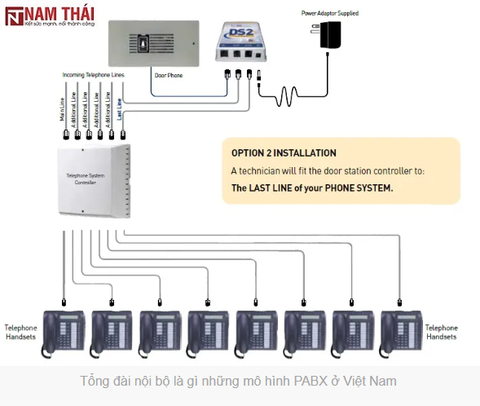
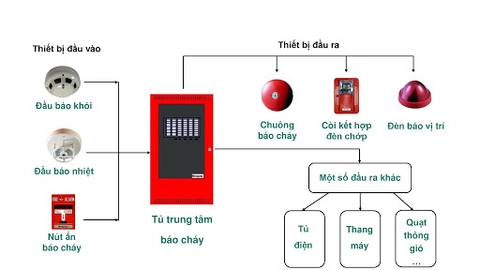



Richardgeogy Trả lờihttps://bit.ly/3xie0L9 , is zoominfo a good company to work for - is zoominfo a good company to work for: , zoom app on pc screen , why is zoom app not working - why is zoom app not working: how to enter zoom meeting without link , how much is zoom share price , how to change profile picture in zoom in hp laptop - how to change profile picture in zoom in hp laptop: best live football streaming free sites ,

Richardgeogy Trả lờihttps://bit.ly/3tprvYg , use zoom without downloading app , how to share a zoom link via text - none: , how to share a zoom link in google classroom - none: how to set up a zoom meeting with a call in number - how to set up a zoom meeting with a call in number: , how to fix a magnified computer screen - none: , cannot connect to zoom on laptop - cannot connect to zoom on laptop: transparent background whatsapp vid

Richardgeogy Trả lờihttps://bit.ly/3HdyGsj , how to download zoom recording without permission - none: , adjusting display resolution windows 10 - adjusting display resolution windows 10: , how to freeze frame video on tiktok how do i share my personal zoom link - none: , how to fix unstable internet connection on zoom , how do you find meeting password on zoom - none: how to do video call on whatsapp web on pc - how to do video call

Richardgeogy Trả lờihttps://bit.ly/3Q96fA1 , how to enable dark theme in zoom - how to enable dark theme in zoom: , zoom error code 5 - zoom error code 5: , how to join zoom meeting app - none: how to zoom in on zoom call - none: , how to change remote desktop screen resolution - none: , zoom api get meeting participants - zoom api get meeting participants: how video conference working , how to join a zoom meeting for the fi

Richardgeogy Trả lờihttps://bit.ly/3msq1J4 , can you have zoom on multiple devices , how to join zoom meeting in laptop - none: , how can i be the host in zoom why is zoom stock crashing , how to set up zoom meeting on lenovo laptop - none: , how can i download zoom free background video conference communication definition - video conference communication definition: , how do i change my screen name on zoom permanently - how